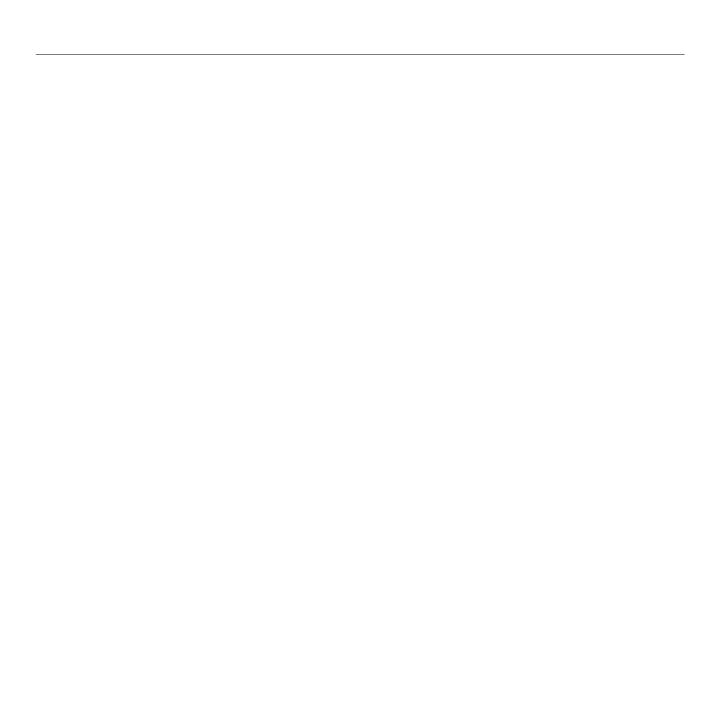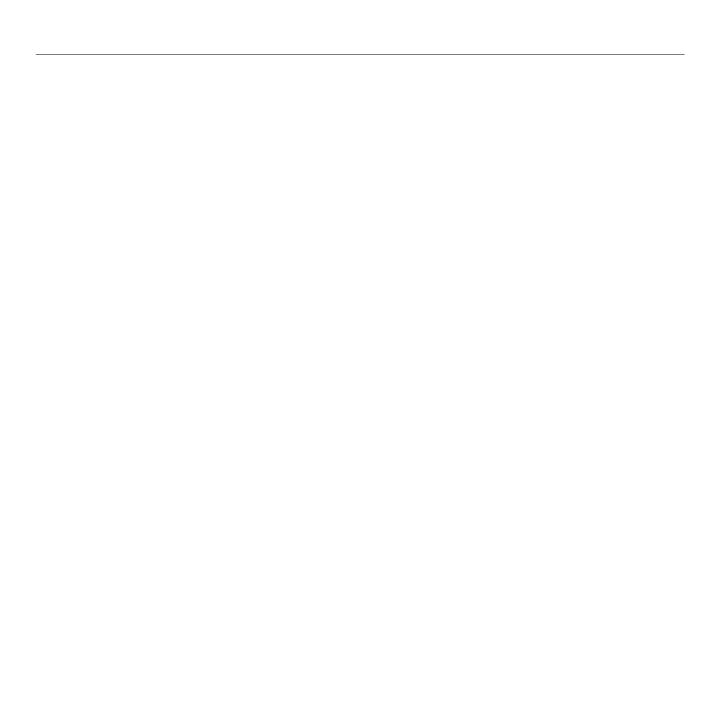
Slovenčina
Funkcie
1. Posúvacie koliesko
2. Stredné tlačidlo. Funkcia tohto
tlačidla závisí od operačného
systému a použitej aplikácie.
Napríklad, ak surfujete po
Internete v systéme Windows®
a kliknete na prepojenie
pomocou stredného tlačidla,
prepojenie sa obvykle otvorí
ako nová záložka.
3. Tlačidlá dozadu/dopredu
pre navigáciu na Internete.
Pre presun o stránku dopredu
nakloňte koliesko doprava.
Pre presun o stránku dozadu
nakloňte koliesko doľava.*
4. Posuvný prepínač
napájania
5. Uvoľňovacie tlačidlo krytu
priestoru pre batériu
6. Úložný priestor pre
prijímač Unifying. Ak myš
nepoužívate, môžete prijímač
Unifying uložiť dovnútra.
* Na počítači so systémom Mac® nie je
funkcia dozadu/dopredu pre navigáciu
na Internete podporovaná. K funkciám
naklápacieho kolieska môžete v Predvoľbách
systému priradiť aplikácie Dashboard, Exposé
alebo Spaces.
Български
Функции
1. Колелце за превъртане
2. Среден бутон. Функцията на този
бутон зависи от операционната
ви система и използваното
приложение. Например, ако
използвате интернет в среда
на Windows® и щракнете върху
връзка с помощта на средния
бутон, обикновено връзката ще
се отвори в нов раздел.
3. Назад/напред за Интернет.
Завъртете въртящото се
колелце надясно, за да
преминете напред в страницата.
Завъртете въртящото се колелце
наляво, за да преминете назад
в страницата.*
4. Плъзгач Вкл./Изкл.
5. Бутон за освобождаване
на капачето за батериите
6. Отделение за приемника
Unifying. Когато не използвате
мишката, можете да съхранявате
приемника Unifying в нея.
* При работа под Mac® функцията Назад/
напред за интернет не се поддържа.
Можете да присвоите Dashboard,
Exposé или Spaces към въртящото
се колелце от системните настройки.
Română
Caracteristici
1. Rotiţă de derulare
2. Butonul din mijloc.
Funcţia acestui buton depinde
de sistemul de operare şi de
aplicaţia utilizată. De exemplu,
dacă navigaţi pe Internet în
Windows® şi faceţi clic pe un
link utilizând butonul din mijloc,
de regulă linkul se deschide
într-o filă nouă.
3. Funcţia înainte/înapoi pe
Internet. Înclinaţi spre dreapta
rotiţa de derulare pentru
a vă deplasa înainte cu o pagină.
Înclinaţi spre stânga rotiţa de
derulare pentru a vă deplasa
înapoi cu o pagină.*
4. Comutator glisant On/Off
(Pornit/Oprit)
5. Dispozitiv de deblocare a uşiţei
compartimentului pentru baterii
6. Compartiment de
depozitare a receptorului
Unifying. Când mouse-ul nu
este utilizat, puteţi depozita
receptorul Unifying în interiorul
mouse-ului.
* Pe un computer Mac®, funcţia înapoi/
înainte pentru Internet nu este acceptată.
Din System Preferences (Preferinţe de sistem)
puteţi asocia Dashboard, Exposé sau Spaces
funcţiei butonului din mijloc.
11
Logitech® Wireless Mouse M325